苹果手机拍照功能一直备受称赞,而如何对拍摄的照片进行调色也是许多用户关注的话题,苹果手机自带的照片编辑功能相当强大,用户可以通过简单的操作调整照片的色调、亮度、对比度等参数,使照片看起来更加生动、鲜艳。无论是想要增加暖色调还是冷色调,都可以轻松实现。通过一些小技巧,让你的照片更具艺术感和个性化。
苹果手机怎么改变照片的色调
步骤如下:
1.先解锁手机进入苹果手机主界面,在界面找到“照片”点击进入。
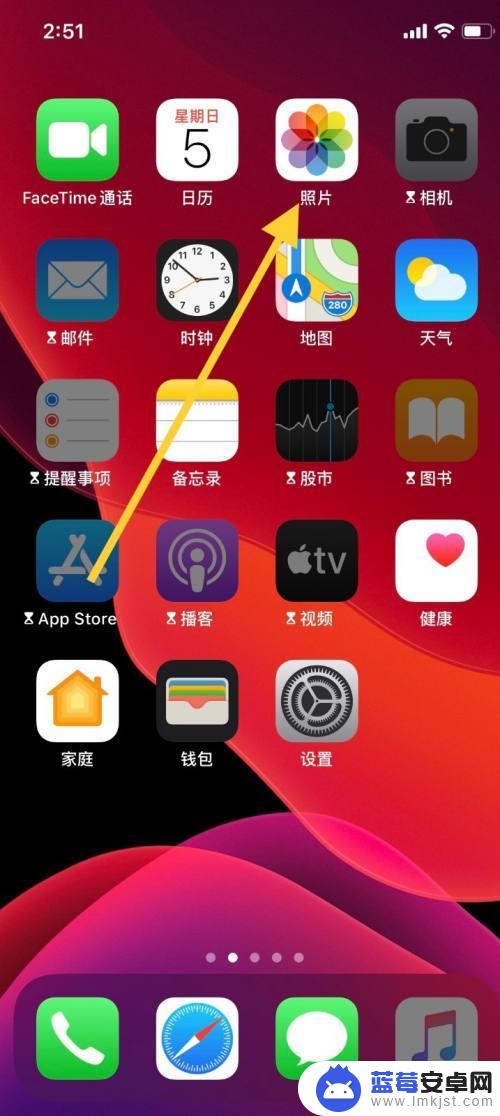
2.进入“照片”界面,选取需要编辑的图片,点击图片。
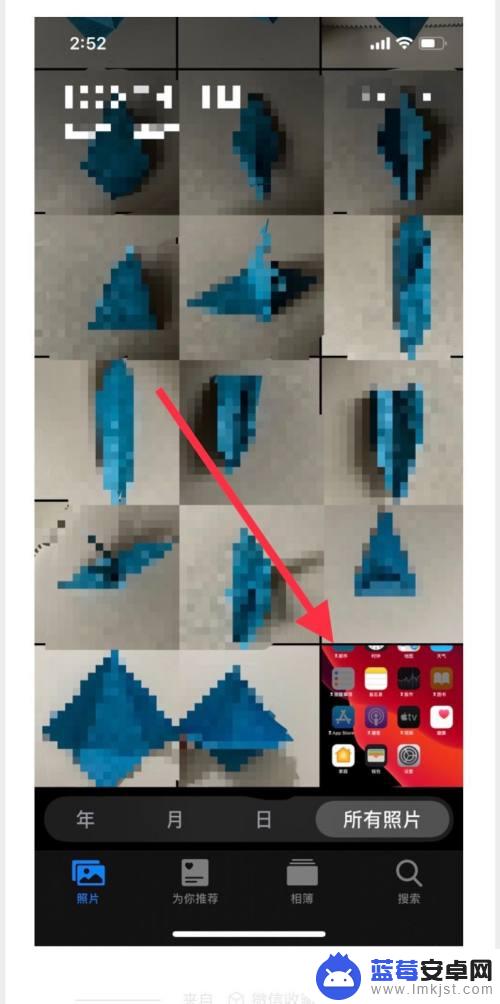
3.点击图片进入界面,点击界面右上角“编辑”进入。
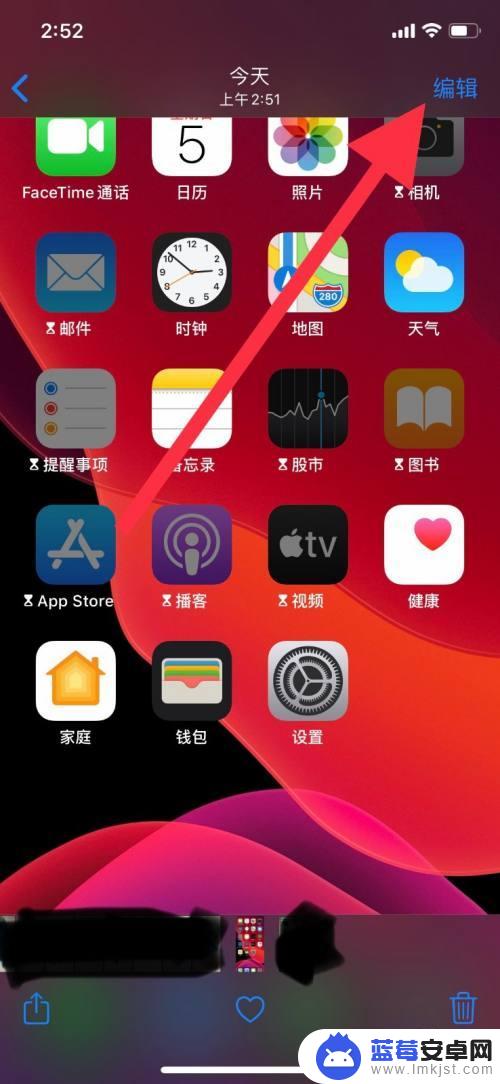
4.进入“编辑”界面,点击低栏向日葵一样的图标,进入调整色调。
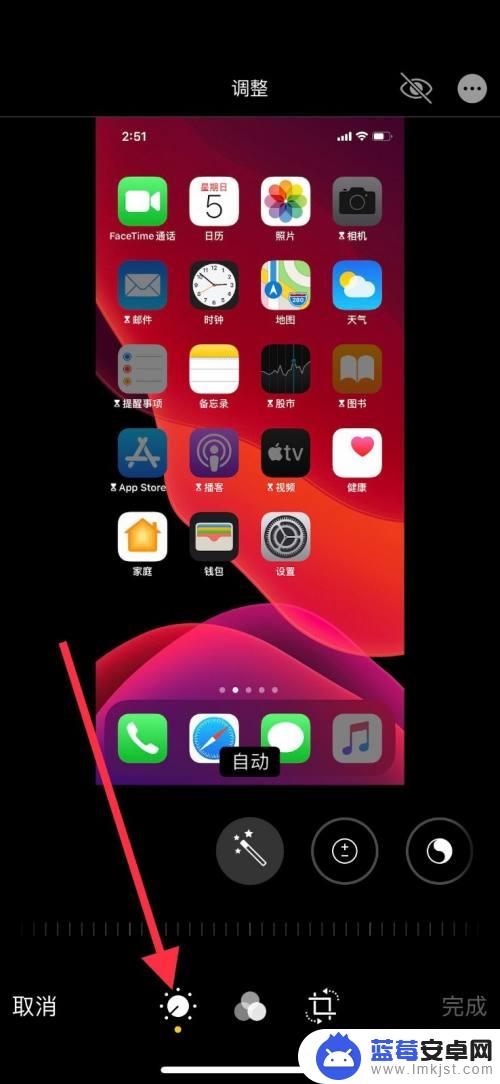
5.把界面类似魔术棒的图标往左移,找到“色调”点击进入图标。
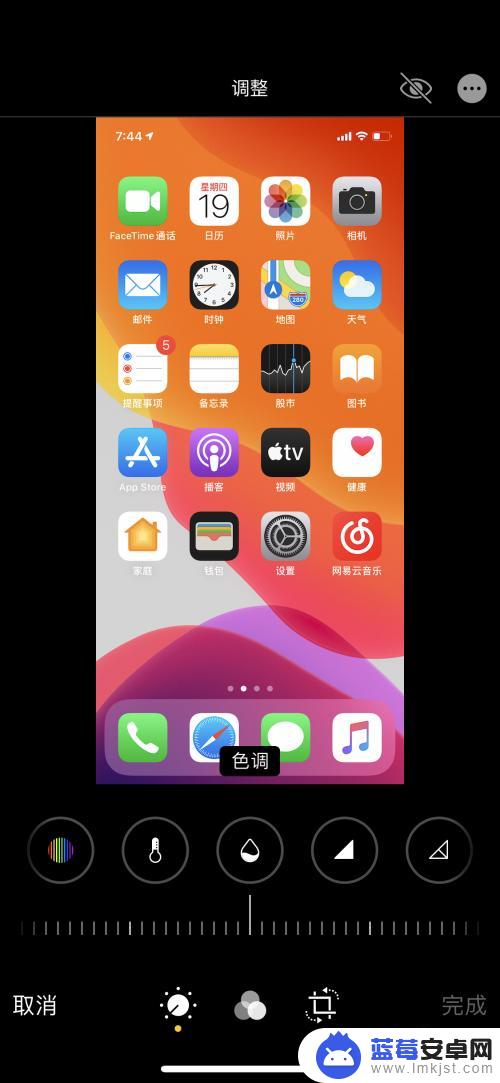
6.点击图标后,把图标下方的调整标尺左右滑动调整照片色调变化程度。滑动至自己认为合适的位置,然后点击右下角“完成”。
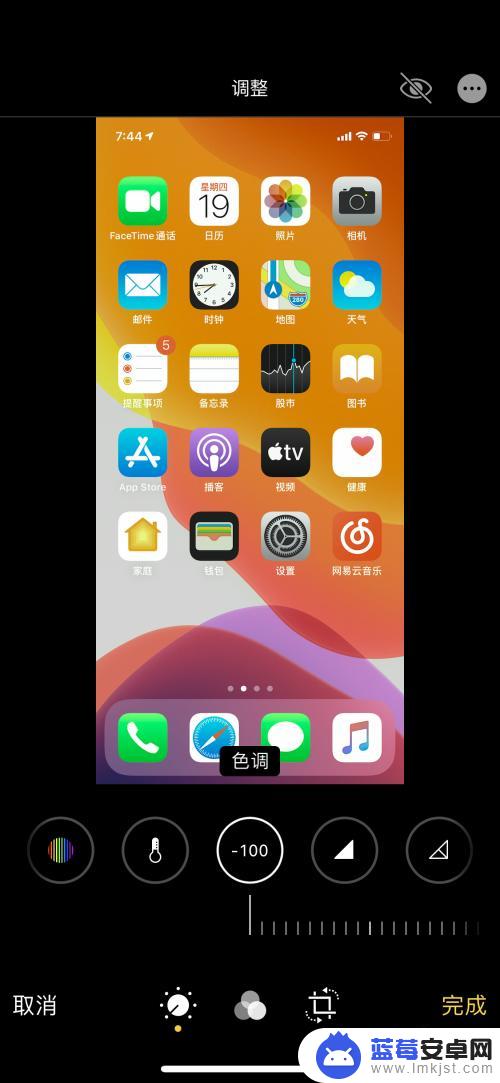
7.点击“完成”退出,图片以调整过后的图片保存。
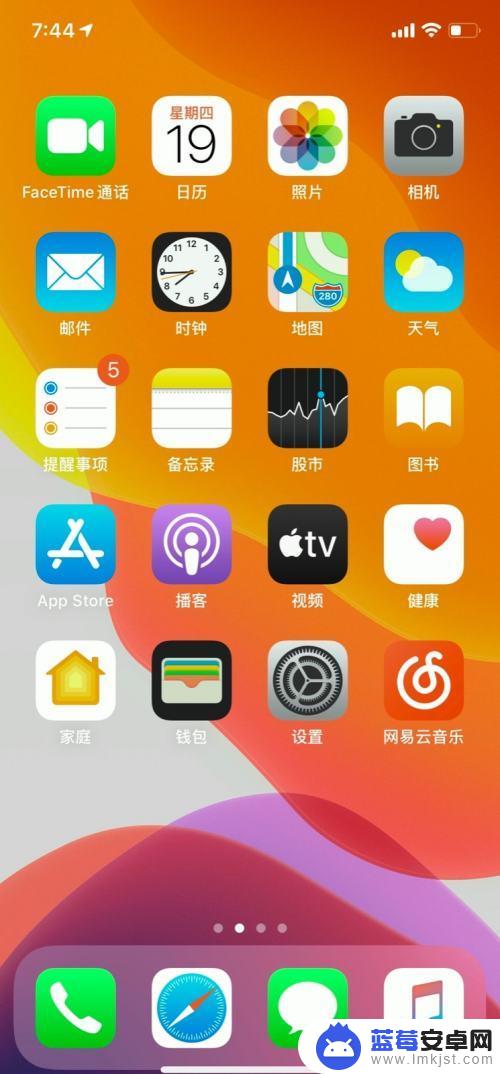
以上就是苹果手机图像怎么调色的全部内容,如果你遇到相同问题,可以参考本文中介绍的步骤来进行修复,希望这些步骤能对你有所帮助。












